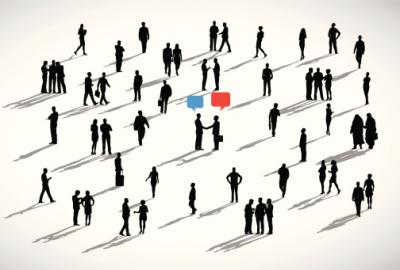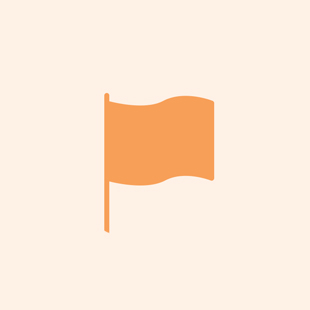السلام عليكم ورحمة الله وبركاته
إخواني قبل ما نبدأ شرح برنامج الكيم ميكر خلي نتعرف شنو فائدة هذا البرنامج..
باختصار هذا البرنامج مخصص لصناعة الالعاب ثنائية الابعاد ذات جوده عاليه وبطريقه سهله بحيث كل شخص يستطيع يتعلم هذا البرنامج
على بركة الله نبدأ شرح برنامج Game maker لصنع الالعاب
الدرس الأول للمبتدئين:
((الواجهة الرئيسة))
واجهة Game Maker بسيطة وغير معقدة كونها لا تحوي الكثير من الأشياء اوالادوات. فهي كغيرها من برامج الويندوز تحتوي على شريط العنوان Title Bar، القوائمMenu Bar وشريط الادوات Toolbar، بالاضافة الى نافذة الموا رد Resources Window ومنطقة العمل Work Area. من المهم معرفة ان Game Makerيمكن ان يستخدم إما في الطور البسيط Simple Mode اوالطور المتقدم Advanced Mode. الواجهة الرئيسة للبرنامج تختلف على حسب الطور، ففي الطور البسيط تكون بعض اوامرالبرنامج مختفية اما في الطور المتقدم فتكون جميع الاوامر ظاهرة ومتاحة للاستخدام. وكوننا في الدرس الاول فاننا نفترض انك تستخدم البرنامج في الطور البسيط. للتحويلبين الطور البسيط والطور المتقدم افتح القائمة ملف File ثم اضغط على Advanced Mode.
------------------------------------------------------------------------
شريطالعنوان Title Bar:
كما تلاحظ من الشكل، فعلى شريط العنوان يكتب اسم البرنامج متبوعا بكلمة Simple للدلالة على انك تستخدم البرنامج في الطور البسيط، اما اذا كنتفي الطور المتقدم فتحذف الكلمة. ثم يظهر اسم ملف اللعبة الحالي. في حال وجود الرمز * بعد اسم اللعبة فهذا يدل على انك قد قمت باجراء بعض التغييرات على اللعبة ولمت حفظها بعد، لذلك فهو ينبهك بحفظ اللعبة ان نستذلك.
------------------------------------------------------------------------
القوائم Menus:
توجد تسعة قوائم في البرنامج وكل منها تحوي مجموعة من الاوامر التيتساعدك على تصميم لعبتك، لكن لاحظ انك لو كنت في الطور المتقدم ثم تحولت الى الطورالبسيط فان القائمة Scripts تختفي ولحل هذه المشكلة اغلق البرنامج وافتحه من جديد و ستظهر القائمة حتى لو كنت في الطور البسيط. سنتحدث عن جميع هذه القوائم بالتفصيل في الدروس القادمة.
------------------------------------------------------------------------
شريط الأدوات Toolbar:
ويحوي هذا الشريط بعض الاوامر الموجودة في القوائم التي ذكرناها ولكن وجودها يسهل عملية الوصول الى الاوامر خاصة الكثيرة الاستخدام منها.
------------------------------------------------------------------------
نافذة الموارد Resources Window:
تضم هذه النافذة جميع الموارد التي ستستخدمها في تصميم لعبتك، وطبعا سنتحدث عن الموارد جميعها بالتفصيل لاحقا اما الان فحديثنا سيقتصر حول كيفية اضافة وترتيب وحذف الموارد وكيفية تغيير اسمائها. هنالك عدة انواع مختلفة منا لموارد وتاتي منظمة في مجموعات منفصلة تشبه شكل مجلدات ويندوز المألوفة للجميع،وهي كما يلي:
1الاسبرايتس Sprites.
2الاصوات Sounds.
3الخلفيات Backgrounds.
4الكائنات Objects.
5الغرف Rooms.
وتوجد موارد اخرىلكنها غير متاحة في الطور البسيط بل في الطور المتقدم لكن هذه الموارد وحدها كافيةفي اغلب الاحيان في تصميم لعبتك، لذا سنؤجل ذكر الموارد الاخرى الى وقت اخر. بالنسبة لمعلومات اللعبة Game Information وخيارات اللعبة Game Options فلا نعتبرهاموارد وسنناقشهما لاحقا. لاضافة مورد ما قم بالضغط بالزر الايمن للفارة على مجموعةالموارد التي تريد اضافتها في نافذة الموارد ثم اختر Add Sprite مثلا، كما يمكن انتفعل ذلك بالضغط على مورد ما بيمين الفارة ثم اختيار Insert Sprite. تلاحظ ظهورنافذة خصائص المورد الذي اضفته، لا عليك منها الان. لنسخ المورد وانشاء واحد شبيهقم بالضغط على المورد الذي تريد اضافته بالزر الايمن ثم اختر الامر Duplicate. لحذفمورد ما اضغط بيمين الفارة على المورد نفسه ثم اختر الامر Delete. لتغيير اسمالمورد قم بالضغط عليه بالزر الايمن للفارة ثم اختر Rename. لفتح نافذة خصائص المورد قم بالضغط عليه بالزر الايمن ثم اختر Properties او انقر عليه نقرتين مزدوجتين بالزر الايسر للفارة. كما يمكن الوصول الى الاوامر السابقة بطرقاخرى.
يمكن تغيير موضع المورد من مكان الى اخر، فمثلا اذا اردت ان تضع موردا مافوق جميع الموارد الاخرى قم بسحبها بالزر الايسر للفارة الى المكان المراد ثم اتركزر الفارة. هذه الطريقة تسمى بطريقة السحب والالقاء Drag and Drop. لكنك طبعا لاتستطيع سحب مورد من مجموعة ما الى اخرى مختلفة كما لا يمكنك تغيير مواضع مجموعاتالموارد. ان تسمية الموارد بطريقة جيدة، يسهل عليك عملية قراءة لعبتك. لذلك منالافضل لك ان تتبع طريقة معينة في تسميتها. ويجب عليك ان تتجنب تشابه اسماء المواردلكي لا تربك البرنامج. هذا سيصبح مهما جدا خاصة اذا كنت تستخدم الاكواد. اقترح عليكاتباع الطريقة التالية في التسمية:
• الاسبرايتس: اضف spr قبل الاسم. مثال: sprPlayer
• الاصوات: اضف snd قبل الاسم. مثال: sndExplosion
• الخلفيات: اضف bag قبل الاسم. مثال: bagMainScreen
• الكائنات: اضف obj قبل الاسم. مثال: objPlayer
• الغرف: لا تضف شيئا قبله. مثال: Level1
لكن لماذا اضفنا تلك الحروف قبل الموارد؟ لان ذلك سيجعلك تعرف نوع المورد اي الى اي مجموعة تنتمي، كماانك قد تحتاج احيانا ان تسمي موردين من مجموعتين مختلفين بنفس الاسم واتباع هذه الطريقة سيؤدي الى عدم تشابه اسم الموردين. واخيرا اريد ان انوه ان الاسماء يمكن انتحوي ارقاما اوحروفا اوالرمز _ فقط. ولا يجب استخدام المسافات. كما يجب ان تبدأبحرف.
-----------------------------------------------------------------------------
-------------------------------------------------------------------------------------------------
منطقةالعمل Work Area:
من خلال هذا الجزء في الواجهة الرئيسة للبرنامج تستطيع ان
تتحكم بالنوافذ الفرعية الاخرى للبرنامج، فلكل مورد نافذة خصائص خاصة بها وجميعهاتظهر في ضمن هذا الجزء ويمكن التعامل معها كما تتعامل مع تطبيقات ويندوز المختلفةمثل تحريكها اوتصغيرها اوتكبيرها اواغلاقها. وعن طريق اوامر القائمة Window تستطيعان ترتب هذه النوافذ بطريقة سهلة وسريعة، فاذا اردت ان ترتب النوافذ بشكل متتال بحيث يظهر شريط عنوان كل نافذة على الاقل، فاختر الامر Cascade من القائمة Window هذا الامر يقوم ايضا بجعل حجم النوافذ مناسبة لك، بالاضافة الى كل ذلك يقوم بعملالامر Arrange Icons والذي سنتحدث عنه الان. الامر Arrange Icons وهو مختص بترتيبالنوافذ عندما تكون في حالة التصغير Minimized بحيث انك اذا غيرت حجم نافذة البرنامج الرئيسة سترتب هذه النوافذ في موضعها اي اسفل منطقة العمل ان لم تكن كذلك،يمكن الاستغناء عن هذا الامر في حالة استخدام الامر Cascade. الامر الاخير الموجود في هذه القائمة هو Close All والذي يغلق جميع النوافذ الموجودة في منطقةالعمل.
رابط تحميل البرنامج
ترقبوا الدرس الثاني مع تحياتي :
_________________________________________________
Please logn to communicate!